Hoe om `n ISO-lêer na `n DVD te verbrand
Hierdie wikiHow artikel sal jou leer hoe om `n ISO-lêer na `n leë DVD te verbrand. U kan dit op Windows of Mac-rekenaars doen met behulp van die sagteware wat by hulle kom. As u `n ISO-lêer opneem, kan u die ISO-lêer as `n program hardloop, wat nuttig is as u `n bedryfstelsel of `n spelskyf wil skep.
stappe
Metode 1
In Windows

1
Maak seker dat die rekenaar `n hardeskyf het waar jy dit kan opneem. Jy benodig `n DVD-skyf om `n ISO-lêer na `n leë DVD te kan verbrand. Mees moderne Windows rekenaars kom met `n DVD-aandrywer.
- As die CD-laai die naam van "DVD" aangeteken op dit, dan kan jy DVD verbrand.
- As jy nie DVD kan verbrand nie, moet jy `n eksterne DVD-speler vir jou rekenaar koop.

2
Plaas `n leë DVD in jou rekenaar. As jy die DVD wil gebruik om `n bedryfstelsel te installeer of om `n speletjie uit te voer, moet jy `n DVD gebruik wat jy nog nooit gebruik het nie.

3
Open Start
Windowsstart.jpg" klas ="beeld ligkas">
. Klik op die Windows-logo in die onderste linkerkant van die skerm.
4
Maak die lêer Explorer oop
Windowsstartexplorer.jpg" klas ="beeld ligkas">
. Klik op die gids ikoon in die onderste linkerkant van die Begin venster.
5
Gaan na die gids waar u die ISO-lêer gestoor het. Klik op die gids waar die ISO-lêer aan die linkerkant van die File Explorer-venster gestoor word.

6
Kies die ISO-lêer. Klik op die ISO-lêer om dit te kies.

7
Klik op Deel Hierdie oortjie is in die boonste linkerkant van die File Explorer-venster. As u dit doen, sal `n nutsbalk bo-aan die lêer Explorer-venster verskyn.

8
Kliek op Rekord op skyf. Dit is in die nutsbalk. `N Pop-up venster sal verskyn.

9
Maak seker dat die DVD-skyf gekies is as die opname-stasie. As jy meer as een skyfspasie vir jou rekenaar het, klik op die keuselys "blokfluit " en dan in die opsie van DVD.

10
Klik op Rekord Dit is aan die einde van die pop-up venster. As u dit doen, sal die rekenaar die ISO-lêer op die DVD begin opneem. Wanneer die proses klaar is, kan jy die DVD uitneem.
Metode 2
Op Mac

1
Plaas `n leë DVD in die Mac-slot van die Mac. Omdat vandag se Macs nie meer `n hardeskyf bevat nie, moet jy waarskynlik `n eksterne DVD-speler koop om dit te doen.
- U kan `n eksterne Apple-skyfspeler vir minder as $ 90 koop.
- Om `n eksterne DVD-skyf aan te sluit op jou Mac, sluit die kabel van die DVD-skyfie aan op die USB-poort op die Mac (aan die linkerkant van `n Mac-skootrekenaar of op die agterkant van die iMac-skerm).

2
Maak seker jy weet waar jou ISO-lêer is. Die opname proses is baie eenvoudig as die ISO-lêer op `n maklike plek beskikbaar is, soos op die Mac-lessenaar.

3
Open kollig
Macspotlight.jpg" klas ="beeld ligkas">
. Klik op die lupita-ikoon in die regter boonste hoek van die skerm. `N Soekbalk sal verskyn.
4
Skryf skyf nut in kollig. Dit sal op u Mac soek vir die Skyfutsigheid-program, wat u sal gebruik om die ISO-lêer na die DVD te verbrand.

5
Kliek op Disk Utility. Die ikoon is `n grys hardeskyf met `n stetoskoop om dit. Jy moet dit aan die begin van die soekresultate sien.

6
Klik op Rekord. Hierdie ikoon in die vorm van `n radioaktiewe simbool is bo-aan die venster. `N Venster sal in Finder verskyn.

7
Kies jou ISO-lêer. Klik op die gids waar die ISO lêer geleë is (byvoorbeeld, lessenaar) aan die linkerkant van die Finder-venster en klik dan op die ISO-lêer om dit te kies.

8
Klik op Rekord Dit is in die onderste regterhoek van die venster. Hiermee word die Finder-venster gesluit.

9
Klik op Rekord wanneer die boodskap verskyn. Hierdie opsie is in die pop-up venster bo in die Disk Utility venster. Klik hier om die opname proses te begin.

10
Klik op OK wanneer dit verskyn. Jy sal hierdie opsie sien in die onderste regterkantste hoek van die venster wanneer dit klaar is met opname. Hiermee word die opname proses afgehandel.
wenke
- Daar is verskeie sagteware opsies wat jou toelaat "berg" `n ISO-beeld sonder `n DVD, waarmee u die ISO-lêer kan uitvoer as `n uitvoerbare lêer sonder dat u `n skyf benodig.
waarskuwings
- Moenie net probeer om die ISO-lêer te verbrand deur dit te sleep en dit op die DVD te laat val nie en dit dan te verbrand, aangesien dit net `n onbruikbare skyf sal veroorsaak.
Deel op sosiale netwerke:
Verwante
 Hoe om `n Xbox 360-beheerde beheer aan te sluit op `n Windows 8-rekenaar
Hoe om `n Xbox 360-beheerde beheer aan te sluit op `n Windows 8-rekenaar Hoe om `n DVD-speler te installeer
Hoe om `n DVD-speler te installeer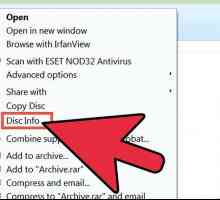 Hoe om `n ISO-DVD te skep met Windows 7
Hoe om `n ISO-DVD te skep met Windows 7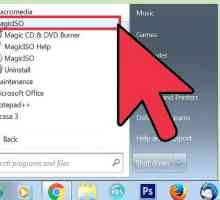 Hoe om DVD`s na `n rekenaar te kopieer en `n nuwe DVD te verbrand
Hoe om DVD`s na `n rekenaar te kopieer en `n nuwe DVD te verbrand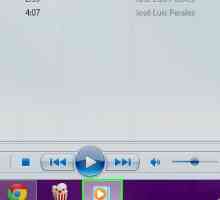 Hoe om `n CD te kopieer of te verbrand met behulp van Windows Media Player
Hoe om `n CD te kopieer of te verbrand met behulp van Windows Media Player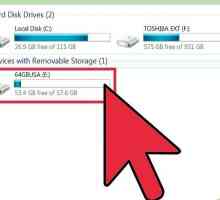 Hoe om `n herschrijfbare DVD te formateer
Hoe om `n herschrijfbare DVD te formateer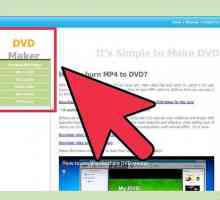 Hoe om MP4 op `n DVD te verbrand
Hoe om MP4 op `n DVD te verbrand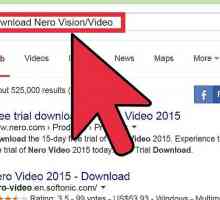 Hoe om MPG-lêers op DVD te verbrand
Hoe om MPG-lêers op DVD te verbrand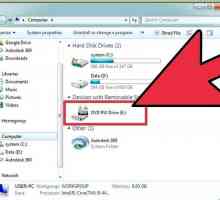 Hoe om `n DVD in Windows 7 te verbrand
Hoe om `n DVD in Windows 7 te verbrand Hoe om `n DVD te verbrand
Hoe om `n DVD te verbrand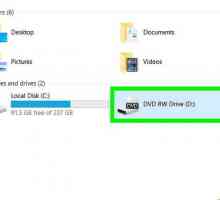 Hoe om `n DVD R meer as een keer te verbrand
Hoe om `n DVD R meer as een keer te verbrand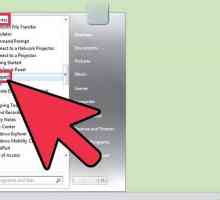 Hoe om `n self-speel-CD te maak
Hoe om `n self-speel-CD te maak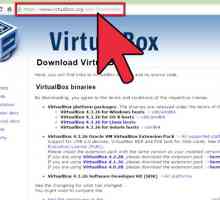 Hoe om Android 4.3 op `n Windows 8 rekenaar te installeer
Hoe om Android 4.3 op `n Windows 8 rekenaar te installeer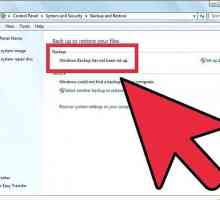 Hoe om Debian te installeer
Hoe om Debian te installeer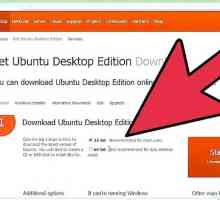 Hoe Ubuntu 12.04 installeer
Hoe Ubuntu 12.04 installeer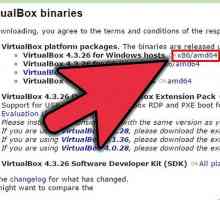 Hoe om VirtualBox te installeer
Hoe om VirtualBox te installeer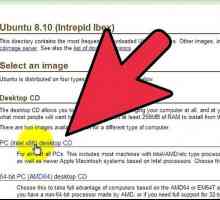 Hoe installeer Ubuntu 8.10
Hoe installeer Ubuntu 8.10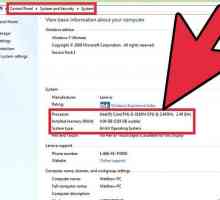 Hoe om Windows 10 van nuuts af te installeer
Hoe om Windows 10 van nuuts af te installeer Hoe om Windows 8 op `n Android-tablet te installeer
Hoe om Windows 8 op `n Android-tablet te installeer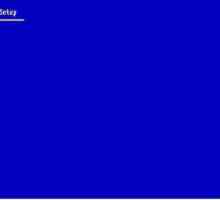 Hoe installeer u Windows Server 2003
Hoe installeer u Windows Server 2003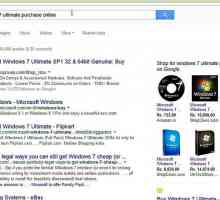 Hoe installeer u Microsoft Windows met behulp van `n USB 2.0-stasie
Hoe installeer u Microsoft Windows met behulp van `n USB 2.0-stasie
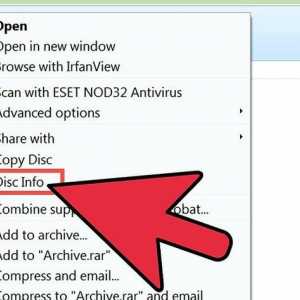 Hoe om `n ISO-DVD te skep met Windows 7
Hoe om `n ISO-DVD te skep met Windows 7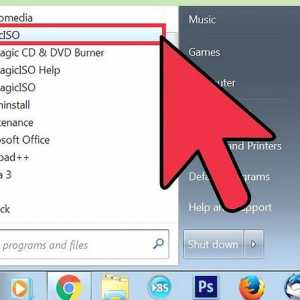 Hoe om DVD`s na `n rekenaar te kopieer en `n nuwe DVD te verbrand
Hoe om DVD`s na `n rekenaar te kopieer en `n nuwe DVD te verbrand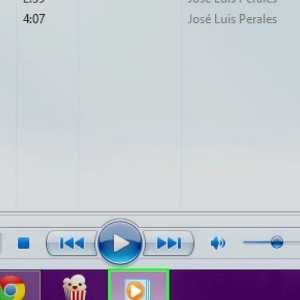 Hoe om `n CD te kopieer of te verbrand met behulp van Windows Media Player
Hoe om `n CD te kopieer of te verbrand met behulp van Windows Media Player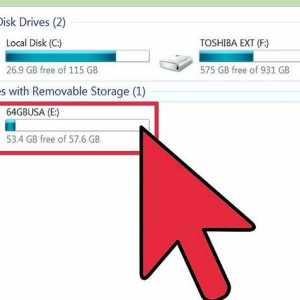 Hoe om `n herschrijfbare DVD te formateer
Hoe om `n herschrijfbare DVD te formateer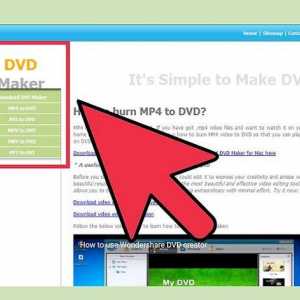 Hoe om MP4 op `n DVD te verbrand
Hoe om MP4 op `n DVD te verbrand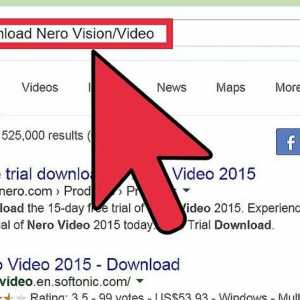 Hoe om MPG-lêers op DVD te verbrand
Hoe om MPG-lêers op DVD te verbrand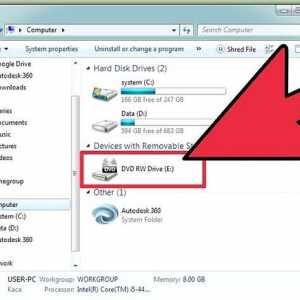 Hoe om `n DVD in Windows 7 te verbrand
Hoe om `n DVD in Windows 7 te verbrand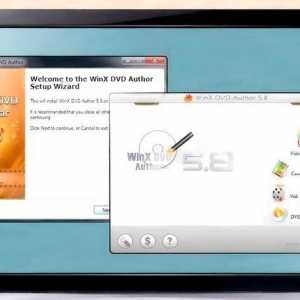 Hoe om `n DVD te verbrand
Hoe om `n DVD te verbrand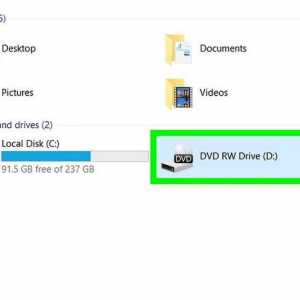 Hoe om `n DVD R meer as een keer te verbrand
Hoe om `n DVD R meer as een keer te verbrand